
En el mundo digital actual, nuestros iPads se han convertido en herramientas esenciales para la vida diaria. Desde navegar por internet hasta jugar juegos y gestionar nuestras finanzas, las aplicaciones juegan un papel fundamental en esta experiencia. Sin embargo, con el tiempo, la acumulación de aplicaciones puede ocupar un espacio valioso en nuestro dispositivo y afectar su rendimiento. Por lo tanto, es crucial aprender a eliminar aplicaciones del iPad de manera eficiente y segura.
Paso 1⁚ Acceder a la pantalla de inicio
Para comenzar el proceso de eliminación de aplicaciones, asegúrese de que su iPad esté encendido y desbloqueado. Acceda a la pantalla de inicio, donde se encuentran todos los iconos de las aplicaciones instaladas.
Paso 2⁚ Buscar la aplicación que desea eliminar
Navegue por la pantalla de inicio hasta encontrar la aplicación que desea eliminar. Puede utilizar la función de búsqueda del iPad si no la encuentra fácilmente.
Paso 3⁚ Pulsar la aplicación de forma prolongada
Una vez que haya localizado la aplicación, pulse sobre su icono de forma prolongada. Mantenga el dedo presionado hasta que los iconos comiencen a moverse y aparezcan pequeñas “X” en la esquina superior izquierda de cada icono.
Paso 4⁚ Confirmar la eliminación
Al pulsar la “X” sobre el icono de la aplicación, se abrirá una ventana de confirmación. Esta ventana le preguntará si está seguro de que desea eliminar la aplicación. Lea cuidadosamente el mensaje y seleccione “Eliminar” para confirmar la acción.
Paso 5⁚ Eliminar la aplicación
Una vez que haya confirmado la eliminación, la aplicación se eliminará de su iPad. El icono desaparecerá de la pantalla de inicio y la aplicación ya no estará disponible para su uso.
Paso 6⁚ Eliminar aplicaciones de la carpeta “Aplicaciones”
Si la aplicación que desea eliminar se encuentra dentro de una carpeta, deberá seguir un proceso ligeramente diferente. Abra la carpeta y pulse de forma prolongada sobre el icono de la aplicación que desea eliminar. A continuación, siga los pasos 4 y 5 para confirmar la eliminación.
Paso 7⁚ Eliminar aplicaciones desde el menú “Ajustes”
Si no puede eliminar una aplicación desde la pantalla de inicio, puede hacerlo desde el menú “Ajustes”. Abra la aplicación “Ajustes” y seleccione “General”. En la siguiente pantalla, seleccione “Almacenamiento de iPhone/iPad”.
Paso 8⁚ Seleccionar la aplicación para eliminar
En la sección “Almacenamiento”, verá una lista de todas las aplicaciones instaladas en su iPad, junto con el espacio que ocupan. Toque el nombre de la aplicación que desea eliminar.
Paso 9⁚ Confirmar la eliminación
En la siguiente pantalla, verá información detallada sobre la aplicación, incluyendo el tamaño y los datos que ocupa. Para eliminar la aplicación, toque el botón “Eliminar aplicación”.
Paso 10⁚ Eliminar aplicaciones de la App Store
Si ha descargado una aplicación desde la App Store, también puede eliminarla desde la propia tienda. Abra la App Store y toque el icono de su perfil en la esquina superior derecha. En la siguiente pantalla, seleccione “Comprado”.
Paso 11⁚ Buscar la aplicación y eliminarla
En la lista de aplicaciones compradas, busque la aplicación que desea eliminar. Toque el icono de la aplicación y luego toque el botón “Eliminar” para eliminarla de su dispositivo.
Consejos adicionales
- Antes de eliminar una aplicación, asegúrese de que no sea necesaria para otras aplicaciones o funciones de su iPad.
- Si necesita guardar datos de la aplicación, cree una copia de seguridad antes de eliminarla.
- Eliminar aplicaciones puede liberar espacio de almacenamiento y mejorar el rendimiento de su iPad.
- Si tiene dificultades para eliminar una aplicación, puede ponerse en contacto con el desarrollador de la aplicación para obtener ayuda.
Conclusión
Eliminar aplicaciones del iPad es un proceso sencillo que puede liberar espacio de almacenamiento y mejorar el rendimiento de su dispositivo. Siguiendo estos pasos, puede eliminar fácilmente las aplicaciones no deseadas y mantener su iPad funcionando de manera óptima.
Palabras clave
iPad, aplicaciones, eliminar, desinstalar, borrar, software, iOS, gestión de aplicaciones, almacenamiento, espacio, optimizar, interfaz, pantalla, icono, pulsación larga, menú, eliminar, confirmación, seguridad, datos, privacidad.
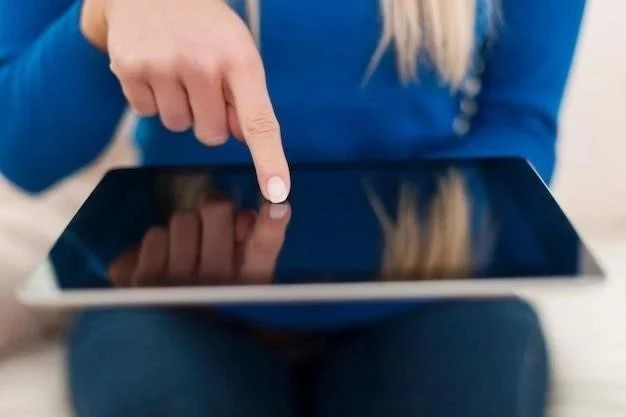
Un tutorial práctico y útil para eliminar aplicaciones del iPad. Los pasos están bien explicados y la información es precisa. Sería interesante incluir información sobre la posibilidad de eliminar aplicaciones preinstaladas.
El artículo presenta un método sencillo y efectivo para eliminar aplicaciones del iPad. La explicación paso a paso es clara y concisa, lo que facilita la comprensión del proceso. La inclusión de información sobre la eliminación de aplicaciones en la carpeta “Aplicaciones” es un punto a favor.
Un tutorial práctico y útil para eliminar aplicaciones del iPad. Los pasos están bien explicados y la información es precisa. Sería interesante incluir información sobre la posibilidad de eliminar aplicaciones que se han descargado de fuentes externas.
Un tutorial muy útil que explica de forma clara y concisa cómo eliminar aplicaciones de un iPad. Los pasos están bien organizados y la información es precisa. Me hubiera gustado ver una sección adicional sobre cómo recuperar aplicaciones eliminadas, en caso de que se necesite.
Un tutorial práctico y útil para aquellos que buscan optimizar el espacio de almacenamiento en su iPad. La guía es fácil de seguir y proporciona una solución eficaz para eliminar aplicaciones no deseadas. Sería interesante incluir información sobre la posibilidad de eliminar aplicaciones que no se pueden eliminar de la manera tradicional.
Este artículo es una excelente guía para eliminar aplicaciones del iPad. La información es precisa y fácil de entender, y los pasos están bien detallados. La inclusión de imágenes o capturas de pantalla habría mejorado la experiencia del usuario.
Un tutorial muy útil para aquellos que buscan liberar espacio en su iPad. La información es precisa y los pasos están bien explicados. Sería interesante incluir información sobre la posibilidad de eliminar aplicaciones que se han descargado de fuentes externas.
La información proporcionada en este artículo es esencial para cualquier usuario de iPad. La presentación es sencilla y fácil de seguir, lo que facilita la comprensión de los pasos involucrados en la eliminación de aplicaciones. Un punto a destacar es la mención de la carpeta “Aplicaciones”, un aspecto que a menudo se pasa por alto.
Este artículo ofrece una guía clara y concisa sobre cómo eliminar aplicaciones de un iPad. Los pasos están bien explicados y la información es precisa. La inclusión de imágenes habría sido un complemento positivo para una mejor comprensión visual del proceso.
El artículo ofrece una guía completa y fácil de seguir para eliminar aplicaciones del iPad. La información es precisa y se presenta de manera clara y concisa. Un punto a destacar es la inclusión de información sobre la eliminación de aplicaciones dentro de carpetas.